Revit软件教程:快速上手指南与常见问题解答
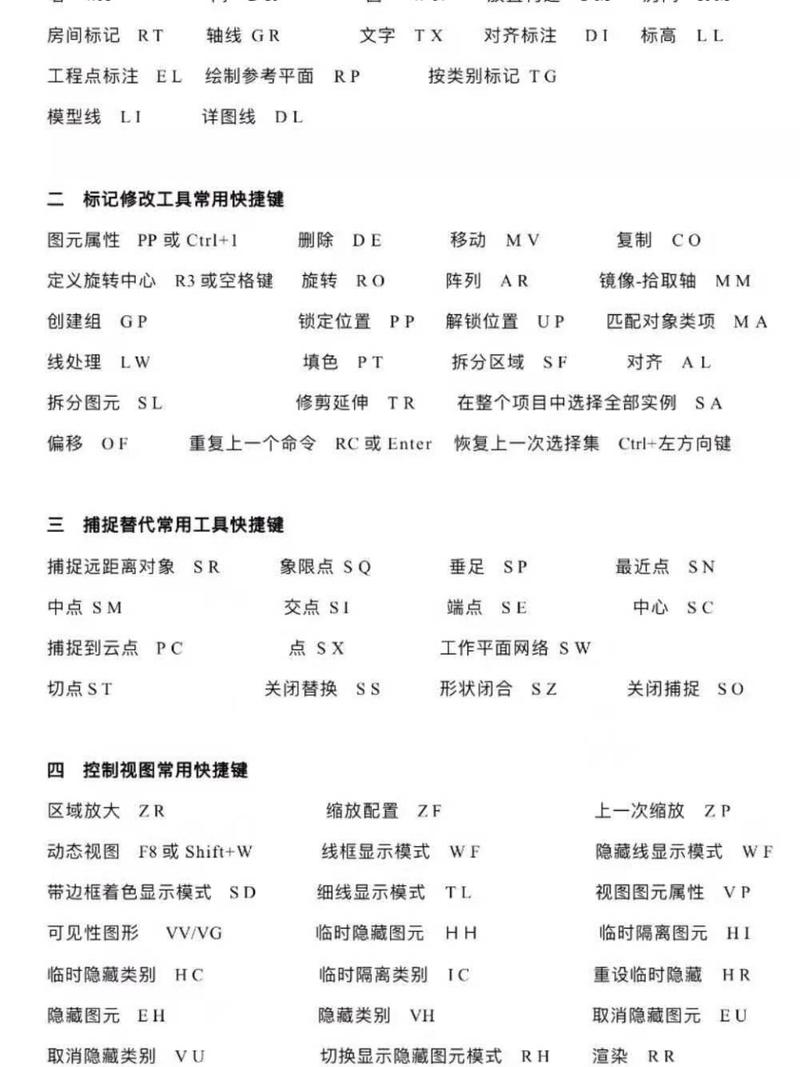
#### 前言
Revit作为一款先进的建筑信息模型(BIM)软件,已经被广泛应用于建筑设计和施工管理领域。它不仅支持二维设计,同时强大的三维建模功能也得到了业界的认可。本篇文章将从基础入门开始,详细讲解Revit的操作步骤,并解决常见问题,帮助初学者迅速掌握此款软件。
#### 一、Revit简介
Revit由Autodesk公司开发,是一款用于建筑设计、结构工程以及机电系统设计的BIM软件。其核心理念在于使用参数化设计和三维建模来实现建筑项目的高效同步。从前期设计到后期施工管理,Revit提供了一整套完善的解决方案。
#### 二、安装与界面介绍
##### 1. 安装步骤
1. **下载软件**:前往Autodesk官方网站下载Revit安装包。
2. **运行安装程序**:双击安装包并按照提示进行操作。
3. **选择安装路径**:默认路径一般是C盘,可以根据需要进行修改。
4. **输入序列号和产品密钥**:如果是试用版,可跳过此步;正式版则需输入正确的序列号和密钥。
5. **等待安装完成**:安装过程可能较长,请耐心等待。
6. **启动软件**:成功安装后双击桌面图标启动Revit。
##### 2. 界面概述
Revit的界面主要包括顶部的菜单栏、左侧的项目浏览器、右侧的属性面板和中央的工作区。
- **菜单栏**:包含文件、视图、工具等选项,在这里可以找到所有的指令和工具。
- **项目浏览器**:显示当前项目中的所有视图、图纸、族等内容,方便用户进行管理。
- **属性面板**:用于查看和修改选中对象的属性,这些属性涵盖了对象的几何形状、材质等多方面信息。
- **工作区**:这是进行建模和设计的区域,用户在这里进行实际的绘图和建模操作。
#### 三、基本操作指南
##### 1. 创建新项目
- **启动新项目**:点击“文件”菜单,选择“新建” > “项目”。
- **选择模板**:软件会提示选择一个项目模板文件,推荐选择“公制建筑模板”,适合大多数建筑设计需求。
- **保存项目**:点击“文件” > “另存为” > “项目”,为项目命名,并选择保存路径。
##### 2. 基本建模操作
- **墙体创建**:选择“结构” > “墙体”命令,通过绘制线来定义墙体的位置和形状。
- **门窗添加**:选择“建筑” > “门”或“窗”,然后点击墙体进行布置。
- **楼板创建**:选择“结构” > “楼板”,通过绘制多边形来定义楼板区。
##### 3. 视图管理
- **平面视图**:点击“视图” > “平面视图”,选择要查看的楼层。
- **立面视图**:点击“视图” > “立面视图”,软件自动生成各个方向的立面图。
- **三维视图**:点击“视图” > “三维视图”,可以实时查看建筑的三维模型。
#### 四、高级操作技巧
##### 1. 参数化设计
Revit的参数化设计功能使得用户可以对模型中的各类元素进行精确控制。通过设置参数,用户可以轻松调整对象的尺寸、位置和其他特性。
- **创建参数**:在“管理”菜单中,选择“项目参数”或“共享参数”,根据需要添加自定义参数。
- **应用参数**:在属性面板中,选择要应用参数的对象,输入相应的参数值。
##### 2. 材料和纹理
确保您的设计在视觉上尽可能真实,Revit允许您为模型中的各种元素分配材料和纹理。
- **设置材料**:选择一个对象,在属性面板中找到“材质”选项,点击并从材料库中选择合适的材质。
- **自定义材质**:如果预设材料不足以满足需求,可以点击“管理” > “材质”,自行创建和编辑材质。
#### 五、常见问题解答
1. **为什么我的对象无法移动?**
- 检查是否处于锁定状态,解除锁定即可进行移动。
2. **如何恢复丢失的视图?**
- 在项目浏览器中检查视图是否被隐藏,右键点击视图名称并选择“显示”。
3. **如何提高软件运行速度?**
- 确保硬件配置达标,关闭不必要的后台程序,减少视图中的细节显示以提升性能。
4. **Revit文件传输出现兼容性问题怎么办?**
- 确保双方使用的软件版本一致,如果必须跨版本操作,可以尝试导出为中间格式如IFC文件进行传输。
#### 六、总结与展望
Revit凭借其强大的功能和灵活的操作,成为了诸多建筑设计师和工程师的首选工具。不过,掌握Revit并非一日之功,需要不断地学习和实践。本篇教程旨在为新手提供一个系统的学习框架,帮助您迅速入门Revit。同时我们也鼓励大家继续深入研究,探索更多高级功能,为未来的设计工作奠定坚实基础。
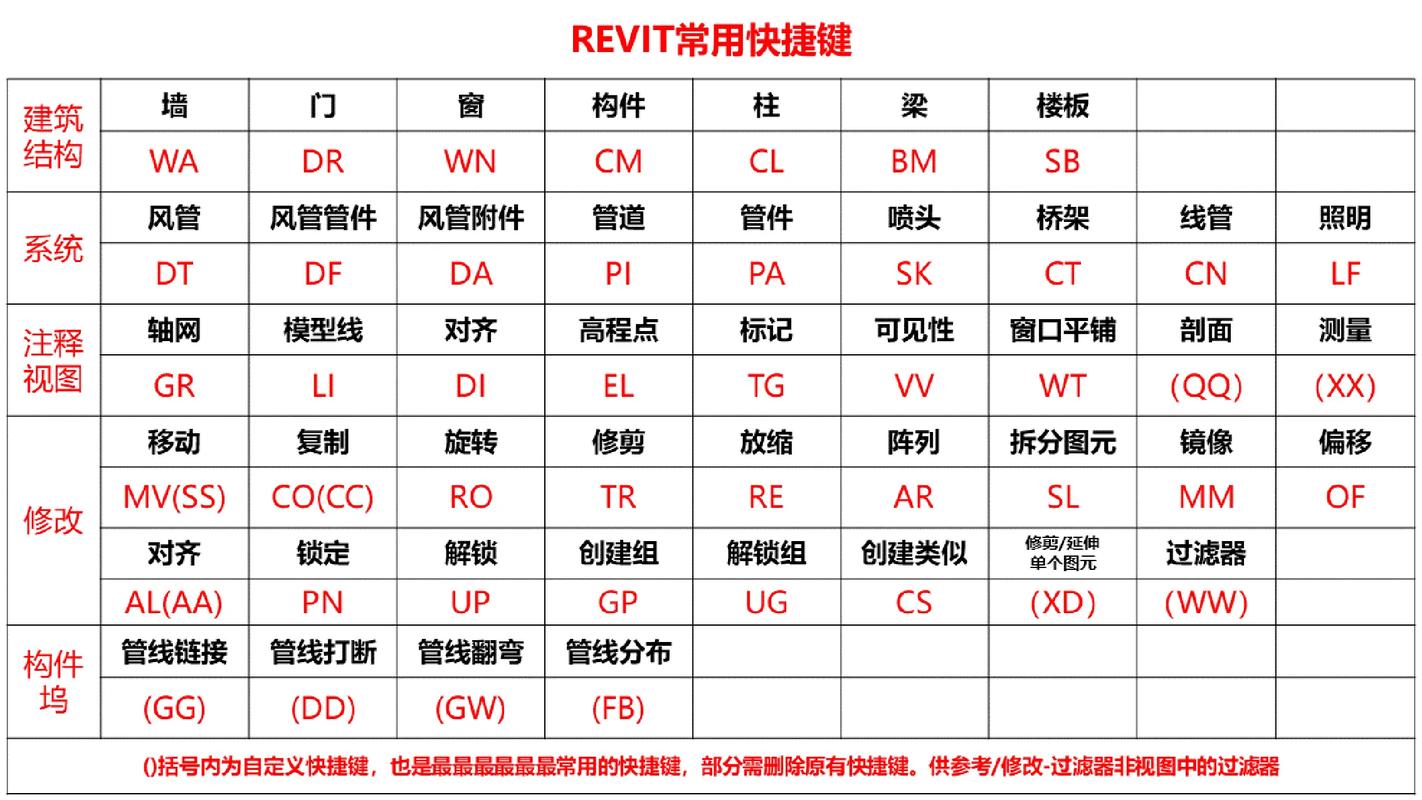
希望这篇《Revit软件教程:快速上手指南与常见问题解答》能够对您有所帮助,祝愿每一位读者都能在Revit的世界中找到属于自己的设计乐趣和成就感。
BIM技术是未来的趋势,学习、了解掌握更多BIM前言技术是大势所趋,欢迎更多BIMer加入BIM中文网大家庭(http://www.wanbim.com),一起共同探讨学习BIM技术,了解BIM应用!
相关培训